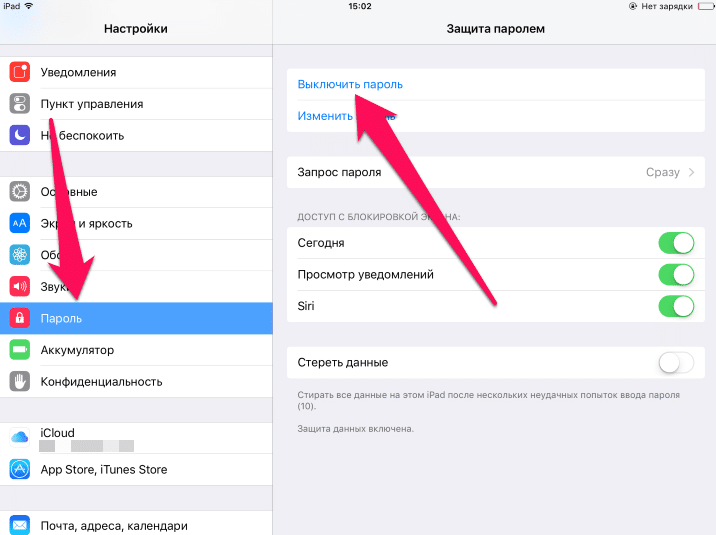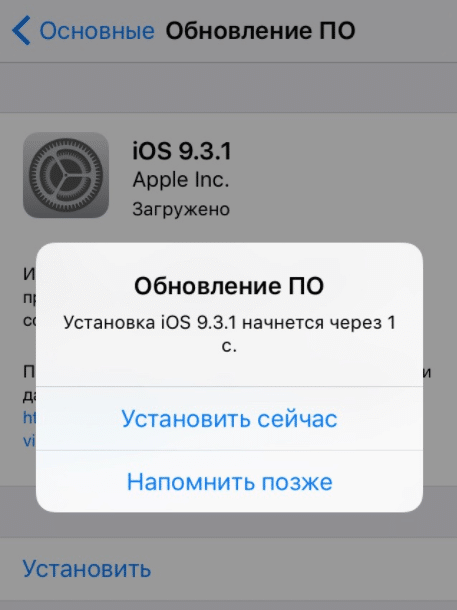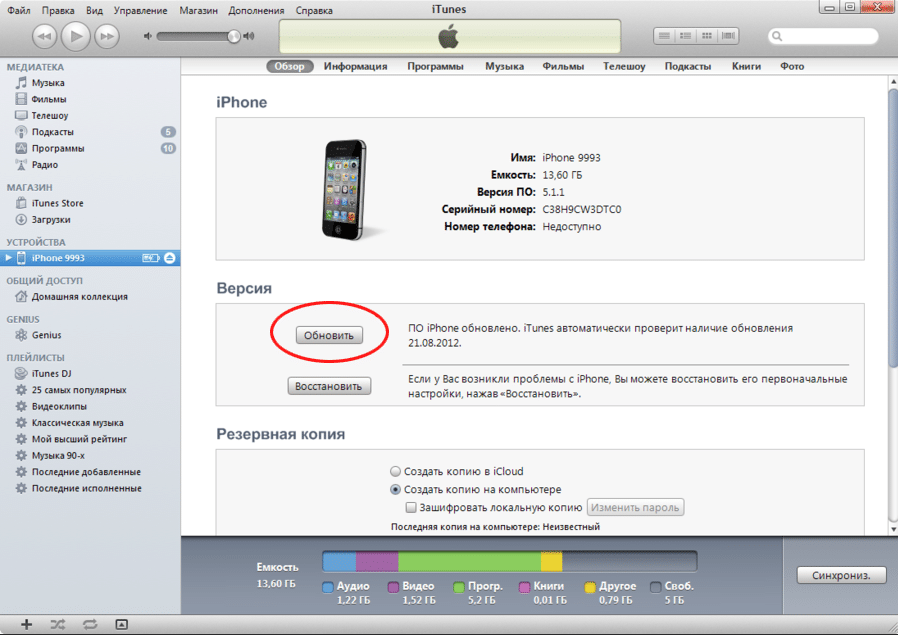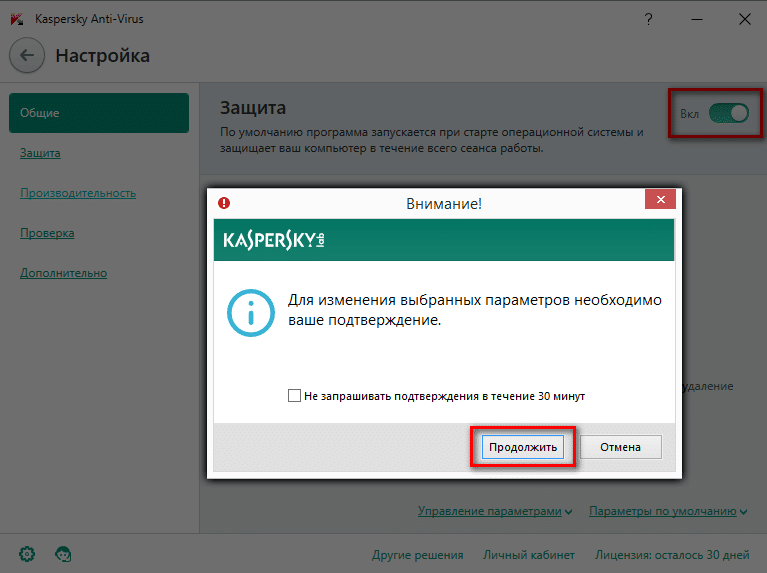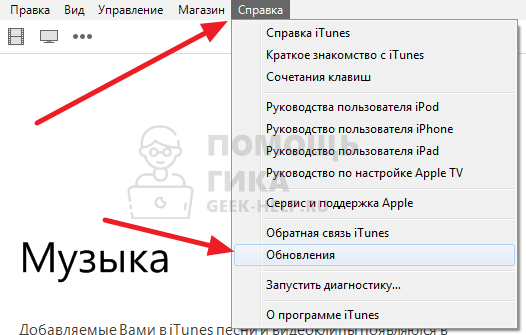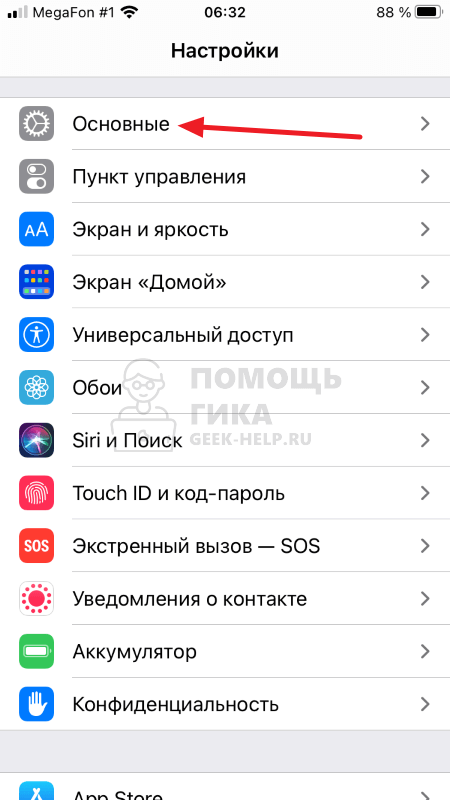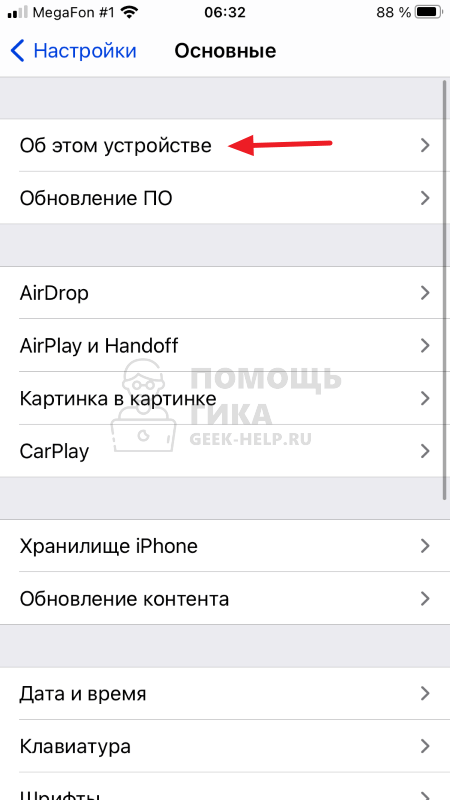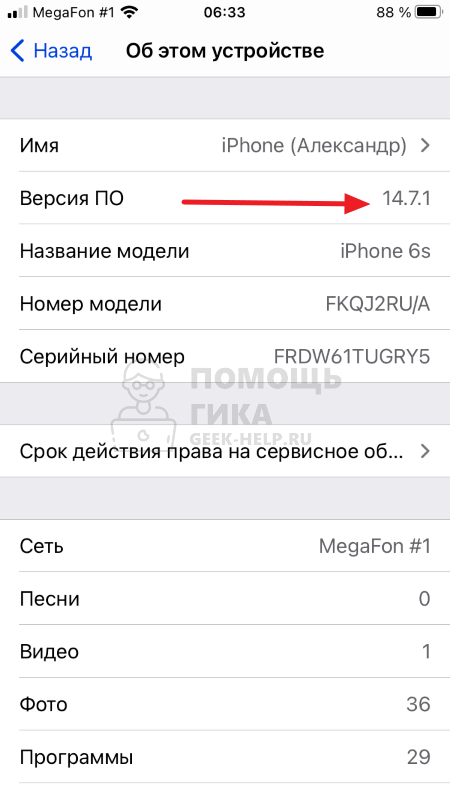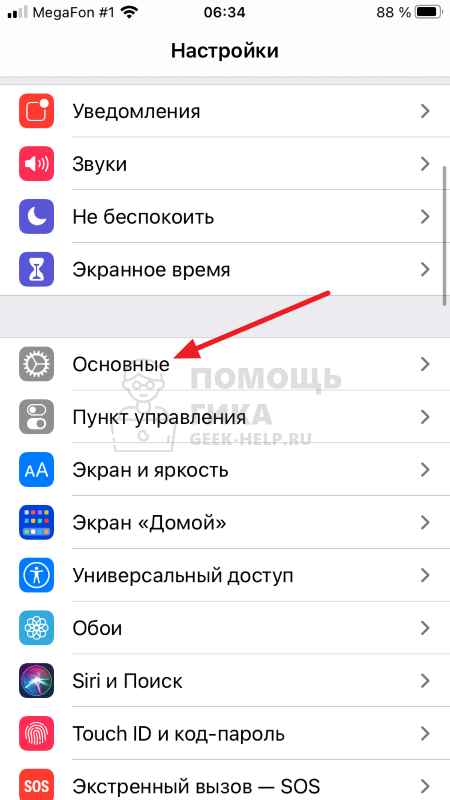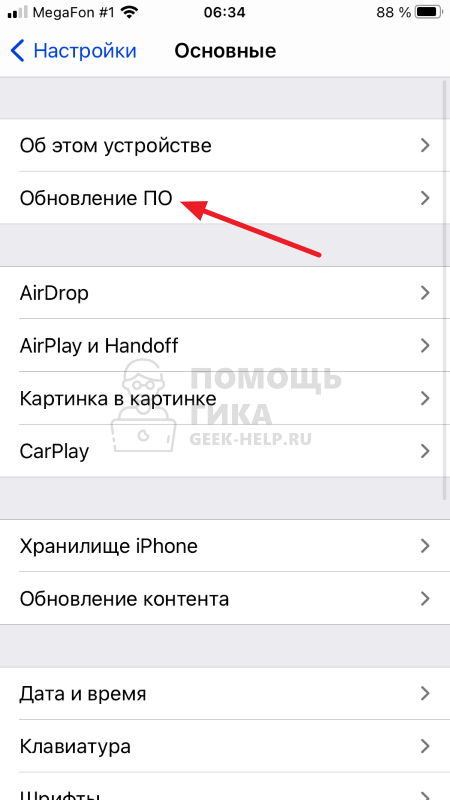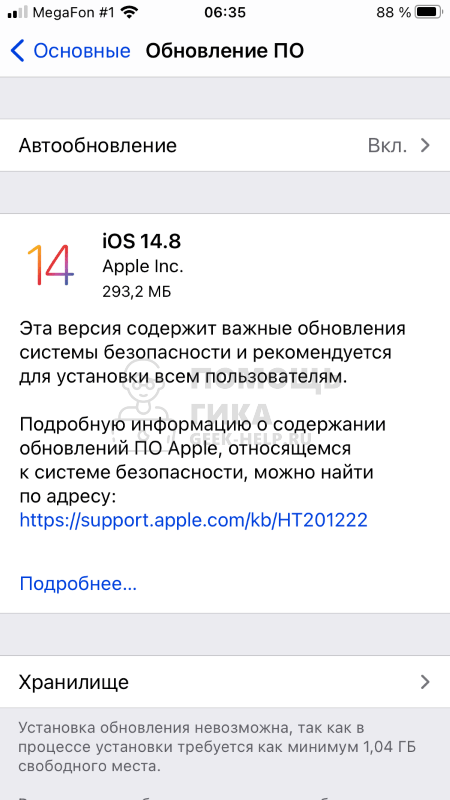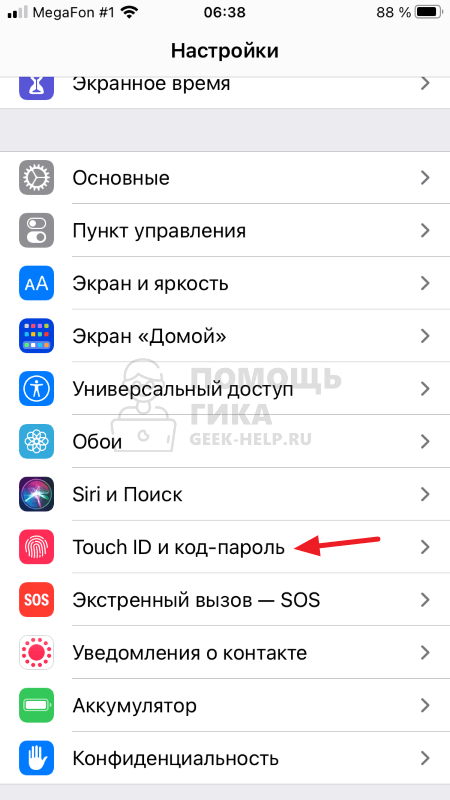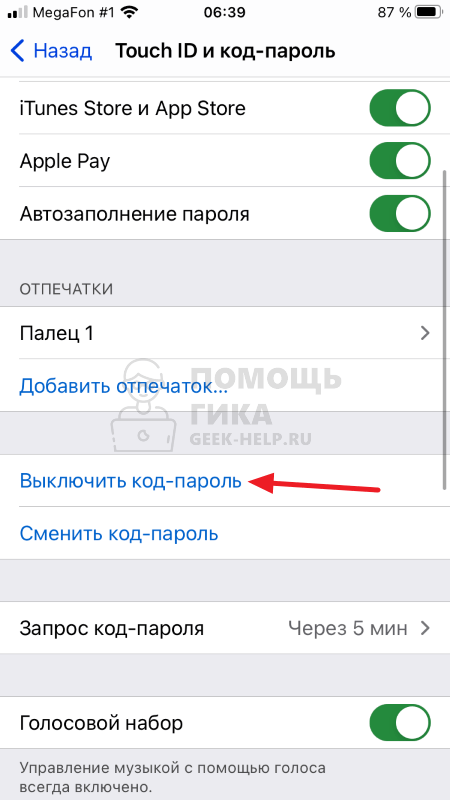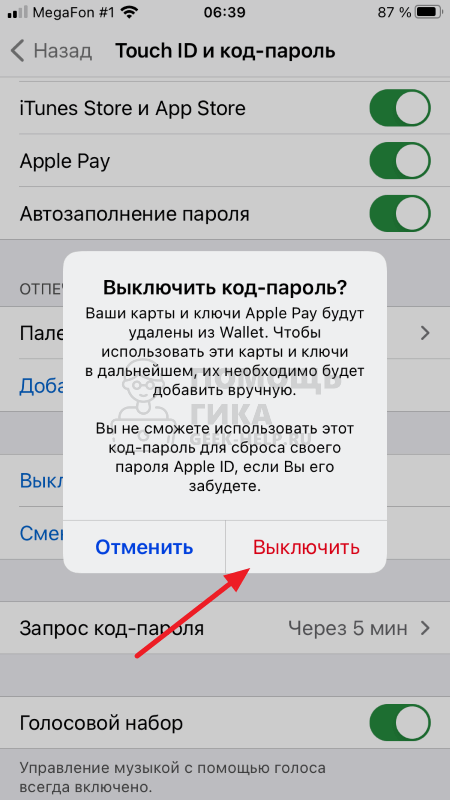- Как исправить ошибку 4000 при обновлении iPhone?
- Почему появляется ошибка 4000 при обновлении iPhone?
- Как убрать ошибку 4000 iPhone?
- Способ 1: работаем с кодом или паролем
- Способ 2: запускаем обновление вручную
- Способ 3: обновляем iTunes
- Дополнительные советы по исправлению ошибки
- Произошла неизвестная ошибка (4000) при обновлении iPhone
- Почему возникает ошибка 4000 при обновлении iPhone через iTunes
- Что делать, если не удается обновить iPhone из-за ошибки 4000
- Обновление iTunes
- Проверка доступности обновления на iPhone
- Блокировка устройства
- Как исправить ошибку iTunes 4000
- Проверка «Itunes Error Code 4000»
- Что вызывает ошибку 4000 во время выполнения?
- Распространенные сообщения об ошибках в Itunes Error Code 4000
- Создатели Itunes Error Code 4000 Трудности
Как исправить ошибку 4000 при обновлении iPhone?
Ошибка 4000 при обновлении iPhone может появиться из-за разных причин: от проблем синхронизации смартфона с iTunes до лагов операционной системы. Преимущественно дело действительно не в устройстве, всего лишь проявляются какие-то баги в iOS. И все же это не значит, что ничего сделать невозможно. Существует несколько способов, которые могут помочь, если не удалось обновить iPhone из-за ошибки 4000.
Почему появляется ошибка 4000 при обновлении iPhone?
Разработчики не говорят, что становится причиной сбоя, но об этом можем сделать вывод с помощью логической цепочки. Если помогают какие-то манипуляции с системой защиты, значит что-то не так с ней.
Таким образом мы определили следующие причины ошибки 4000 на iPhone:
- неправильные настройки времени и даты;
- сбой при автоматическом обновлении;
- неполадка с системой защиты устройства;
- устаревшая версия iTunes;
- вирусы или другое вредоносное программное обеспечение.
Как убрать ошибку 4000 iPhone?
Начнем с самых эффективных, проверенных временем способов. Постепенно перейдем к методам, которые помогают тем, кому не удалось исправить ошибку стандартными решениями.
Способ 1: работаем с кодом или паролем
Из-за определенных лагов в системе, обновление iOS может прерываться при активной защите устройства. Если же подобную функцию безопасности временно отключить, все должно сработать. Потом ее можно включить заново.
- Открываем приложение «Настройки».
- Если проблема при обновлении iPhone 7, то выключаем Touch ID или защиту паролем. На iPhone X и новее – деактивируем Face ID.
- В разделе с вашим типом защиты выбираем опцию «Выключить защиту».
Теперь стоит попробовать обновиться снова, есть хорошая вероятность, что это получится сделать.
Способ 2: запускаем обновление вручную
Иногда неизвестная ошибка 4000 при обновлении iPhone появляется только в случае автоматического скачивания апгрейда. Если использовать принудительный, ручной способ, все может пройти успешно.
- Находим беспроводную Wi-Fi-сеть и подключаемся к ней.
- Открываем раздел «Настройки» и выбираем «Обновление ПО».
- Жмем на пункт «Загрузить и установить».
Еще очень рекомендуем попробовать установку обновлений через компьютер посредством iTunes.
Способ 3: обновляем iTunes
Есть успешные истории исправления ошибки ошибка 4000 при обновлении iPhone после апгрейда iTunes. Все банально, iTunes устарел и не мог нормально загружать, устанавливать обновления. Хорошая новость в том, что это легко исправить.
- Запускаем iTunes на ПК и идем в раздел «Справка».
- Жмем на опцию «Проверить обновления».
- Подтверждаем установку и ждем ее завершения.
Теперь стоит запустить обновление системы повторно, возможно, все пройдет гладко.
Дополнительные советы по исправлению ошибки
Есть много случаев, в которых перечисленные советы не помогли. Для них мы составили список других способов исправления, скорее всего они-то уже должны помочь.
- Перезагружаем iPhone и компьютер.
- Запускаем iTunes с правами администратора (можно сделать через клик правой кнопкой мыши).
- Проверяем правильность установленного времени на iPhone и компьютере.
- Устанавливаем новую версию операционной системы, то есть обновляем Windows встроенным инструментом.
- Отключаем сторонние антивирусы.
- Деактивируем VPN, прокси, брандмауэр.
- Используем другой кабель подключения и пробуем альтернативный разъем на компьютере.
- Отключаем все лишние программы, еще лучше – запускаем Windows в безопасном режиме.
На сегодня это все, что известно об ошибке 4000 при попытке обновления iPhone и большинство пользователей положительно откликаются о подобных методах. Если до сих пор сбой не был исправлен, можем только сослаться на технические проблемы у самой Apple. Рекомендуем попробовать выполнить обновление чуть позже, тогда могут сервера быть менее загруженными и работать более стабильно.
Рейтинг статьи 3 / 5. Голосов: 2
Пока нет голосов! Будьте первым, кто оценит этот пост.
Источник
Произошла неизвестная ошибка (4000) при обновлении iPhone

Почему возникает ошибка 4000 при обновлении iPhone через iTunes
Причин для появления ошибки 4000 при попытке обновить iPhone через iTunes может быть несколько:
- Самая распространенная причина — старая версия iTunes. Многие пользователи игнорируют предложение iTunes загрузить обновление, из-за чего актуальность их версии проходит. Apple может изменить технические алгоритмы установки новой версии iOS на iPhone, из-за чего старый iTunes просто не сможет это сделать и появится ошибка 4000 при попытке обновления.
- Отсутствие обновления. Бывает так, что iTunes дает возможность начать процедуру обновления iPhone, при этом сама новая версия iOS для телефона отсутствует.
- Устройство заблокировано. Еще одна причина, почему iPhone не удается обновить через iTunes из-за ошибки — это заблокированное устройство.
Ниже подробно рассмотрим, что делать в любой из этих ситуаций, чтобы в конечном счете обновить телефон.
Что делать, если не удается обновить iPhone из-за ошибки 4000
Поскольку выше мы рассмотрели ошибки по частоте их возникновения, также по частоте будет переходить от пункта к пункту для решения каждой из возможных ситуаций.
Обновление iTunes
Чтобы обновить iTunes на компьютере, к которому подключается iPhone, нужно запустить его и нажать на пункт “Справка”. Далее выберите вариант “Проверить наличие обновлений” или «Обновления» (в зависимости от версии iTunes).
Если обновления доступны, их предложат установить — сделайте это.
Проверка доступности обновления на iPhone
Убедитесь, что для вашего iPhone есть новая версия iOS. Проверить это можно двумя способами.
Способ 1. Зайдите на сайт Apple в раздел “Обновления системы безопасности Apple”:
На этой странице приводится информация обо всех версиях операционных систем для разных устройств. Найдите в таблице свое устройство и посмотрите актуальную для него версию операционной системы.
Далее возьмите свой iPhone, перейдите в настройки и выберите пункт “Основные”.
Здесь нажмите на вариант “Об этом устройстве”.
Посмотрите версию ПО вашего смартфона.
Если версия ПО на вашем устройстве младше версии, которая указана на сайте Apple — это означает, что обновление должно быть доступно.
Способ 2. Другой способ проверить наличие обновления для iPhone — на устройстве зайти в настройки и далее в раздел “Основные”.
Выберите пункт “Обновление ПО”.
Подождите некоторое время, пока iPhone будет выполнять поиск доступных для установки обновлений. По завершении данного процесса, если есть возможность обновить iPhone, об этом появится соответствующее сообщение.
Блокировка устройства
Иногда обновление iPhone не устанавливается и возникает неизвестная ошибка 4000 в iTunes, когда смартфон просто заблокирован. Попробуйте несколько действий.
Способ 1. Просто разблокируйте iPhone и подключите его к iTunes, а далее попытайтесь обновить устройство с включенным экраном. Если ошибка 4000 не появится, вероятно, она была связана именно с этим.
Способ 2. Можно полностью отключить код-пароль на iPhone, это делается в настройках в разделе “Touch ID (Face ID) и код-пароль”. Зайдите в этот раздел.
Нажмите “Выключить код-пароль”.
И подтвердите желание его выключить.
Когда код-пароль будет отключен, попробуйте снова обновить iPhone через iTunes, ошибка 4000 больше не должна появиться.
Источник
Как исправить ошибку iTunes 4000
| Номер ошибки: | Ошибка 4000 | |
| Название ошибки: | Itunes Error Code 4000 | |
| Описание ошибки: | Ошибка 4000: Возникла ошибка в приложении iTunes. Приложение будет закрыто. Приносим извинения за неудобства. | |
| Разработчик: | Apple Inc. | |
| Программное обеспечение: | iTunes | |
| Относится к: | Windows XP, Vista, 7, 8, 10, 11 |
Проверка «Itunes Error Code 4000»
Как правило, практикующие ПК и сотрудники службы поддержки знают «Itunes Error Code 4000» как форму «ошибки во время выполнения». Разработчики программного обеспечения пытаются обеспечить, чтобы программное обеспечение было свободным от этих сбоев, пока оно не будет публично выпущено. К сожалению, многие ошибки могут быть пропущены, что приводит к проблемам, таким как те, с ошибкой 4000.
Пользователи iTunes могут столкнуться с ошибкой 4000, вызванной нормальным использованием приложения, которое также может читать как «Itunes Error Code 4000». Таким образом, конечные пользователи предупреждают поставщиков о наличии ошибок 4000 проблем, предоставляя информацию разработчику. Затем Apple Inc. может исправить эти ошибки в исходном коде и подготовить обновление для загрузки. Таким образом при выполнении обновления программного обеспечения iTunes, он будет содержать исправление для устранения проблем, таких как ошибка 4000.
Что вызывает ошибку 4000 во время выполнения?
«Itunes Error Code 4000» чаще всего может возникать при загрузке iTunes. Вот три наиболее заметные причины ошибки ошибки 4000 во время выполнения происходят:
Ошибка 4000 Crash — программа обнаружила ошибку 4000 из-за указанной задачи и завершила работу программы. Эти ошибки обычно возникают, когда входы iTunes не могут быть правильно обработаны, или они смущены тем, что должно быть выведено.
Утечка памяти «Itunes Error Code 4000» — ошибка 4000 утечка памяти приводит к тому, что iTunes использует все больше памяти, что делает ваш компьютер запуск медленнее и замедляет вывод системы. Есть некоторые потенциальные проблемы, которые могут быть причиной получения проблем во время выполнения, с неправильным кодированием, приводящим к бесконечным циклам.
Ошибка 4000 Logic Error — логическая ошибка iTunes возникает, когда она производит неправильный вывод, несмотря на то, что пользователь предоставляет правильный ввод. Это видно, когда исходный код Apple Inc. содержит недостаток в обработке данных.
Apple Inc. проблемы файла Itunes Error Code 4000 в большинстве случаев связаны с повреждением, отсутствием или заражением файлов iTunes. Как правило, любую проблему, связанную с файлом Apple Inc., можно решить посредством замены файла на новую копию. Запуск сканирования реестра после замены файла, из-за которого возникает проблема, позволит очистить все недействительные файлы Itunes Error Code 4000, расширения файлов или другие ссылки на файлы, которые могли быть повреждены в результате заражения вредоносным ПО.
Распространенные сообщения об ошибках в Itunes Error Code 4000
Усложнения iTunes с Itunes Error Code 4000 состоят из:
- «Ошибка в приложении: Itunes Error Code 4000»
- «Недопустимый файл Itunes Error Code 4000. «
- «Возникла ошибка в приложении Itunes Error Code 4000. Приложение будет закрыто. Приносим извинения за неудобства.»
- «К сожалению, мы не можем найти Itunes Error Code 4000. «
- «Itunes Error Code 4000 не может быть найден. «
- «Ошибка запуска программы: Itunes Error Code 4000.»
- «Не удается запустить Itunes Error Code 4000. «
- «Itunes Error Code 4000 выйти. «
- «Неверный путь к приложению: Itunes Error Code 4000.»
Проблемы Itunes Error Code 4000 с участием ITuness возникают во время установки, при запуске или завершении работы программного обеспечения, связанного с Itunes Error Code 4000, или во время процесса установки Windows. Важно отметить, когда возникают проблемы Itunes Error Code 4000, так как это помогает устранять проблемы iTunes (и сообщать в Apple Inc.).
Создатели Itunes Error Code 4000 Трудности
Большинство проблем Itunes Error Code 4000 связаны с отсутствующим или поврежденным Itunes Error Code 4000, вирусной инфекцией или недействительными записями реестра Windows, связанными с iTunes.
Точнее, ошибки Itunes Error Code 4000, созданные из:
- Поврежденные ключи реестра Windows, связанные с Itunes Error Code 4000 / iTunes.
- Зазаражение вредоносными программами повредил файл Itunes Error Code 4000.
- Вредоносное удаление (или ошибка) Itunes Error Code 4000 другим приложением (не iTunes).
- Другое программное приложение, конфликтующее с Itunes Error Code 4000.
- Поврежденная загрузка или неполная установка программного обеспечения iTunes.
Совместима с Windows 2000, XP, Vista, 7, 8, 10 и 11
Источник